Bonjour à tous,
Je n’ai plus de box ni de routeur, comment puis-je me connecter directement avec mon PC sur mon IPX800 V4
Actuellement branché via RJ45 de mon PC, l’utilitaire Scan Devices ne trouve pas mon IPX800!
Merci d’avance pour vos réponses
Marcel
Bonjour,
Avez-vous regardé le wiki ? GCE Electronics
Ils mentionnent le fait d’utiliser un câble Ethernet croisé pour une connexion directe sur pc et non via switch.
Hugues.
Oui, il est dit dans certains cas… pourtant le voyant link est bien allumé et je n’ai pas de cordon croisé pour essayer !
Merci pour votre réponse
Bonjour,
l’interface réseau de l’ipx800 étant de type Auto MDI-X, le câble croisé n’est pas indispensable.
Que l’IPX800 soit connectée derrière un switch, ou directement derrière un PC, un câble standard (droit) devrait convenir.
L’adresse IP par défaut de l’ipx800 est 192.168.1.250.
Modifiez les paramètres réseau de votre PC afin qu’il soit sur le même réseau que l’IPX800
cdt
l’ipx est en auto MDI-X, donc peu importe si le PC en est pourvu ou pas, un câble standard suffit.
Merci fgtoul pour votre commentaire mais je n’arrive pas à accéder aux paramètres réseau de mon PC, je suis sous windows 8.1, j’ai recherché un peu sur le net mais je n’arrive pas à l’appliquer sur mon PC.
Si vous avez une idée ? Encore merci
Je suis actuellement connecté à internet via transfert de données de mon téléphone. Dois-je me déconnecter d’internet?
-
oui, déconnectez internet, désactivez le wifi
-
placez votre curseur en haut à droite de l‘écran) puis Paramètres et Panneau de configuration .
Le Centre Réseau et partage vous offrira les réglages évoqués ci-dessus
cliquez sur « modifier les paramètres de la carte »
- Vérifiez que la carte réseau est activée
- faites un clic avec bouton droit sur l’icone de votre carte ethenet et prenez l’option Propriétés
- Descendez sur Protocole Internet version 4 puis cliquez sur propriétés
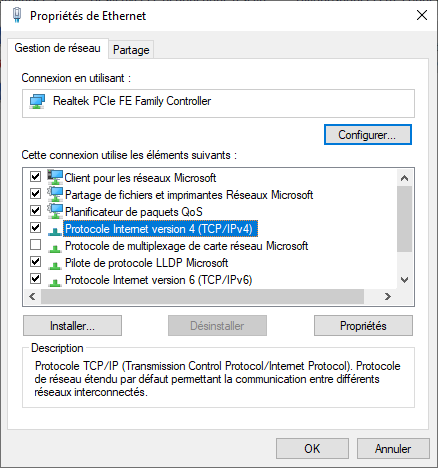
- activez l’option Utiliser l’adresse IP suivante
- renseignez une adresse IP Statique comme ceci
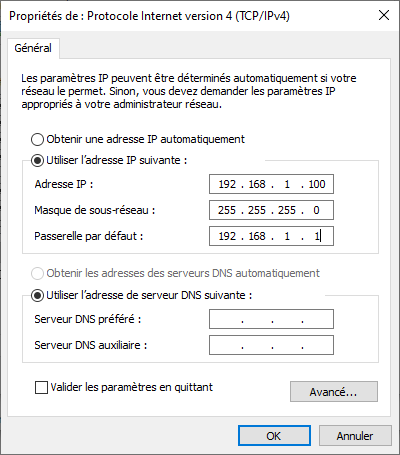
validez par OK
lancez GCEScanDevices
Ca y est j’y suis arrivé, super…
encore merci, bonne journée…